防止 Windows 7 本機使用者更改 Internet 設定

了解如何防止 Windows 7 使用者變更網際網路設定。保護您的網路並確保系統設定保持不變。
假設您想要一次列印不同類型的文檔,例如 Adobe PDF、Word 文件、寫字板文字、Excel 電子表格、Visio 或 AutoCAD 圖表等等。唯一的方法是手動打開每個文件並點擊“列印”。這是一個繁瑣的過程,會浪費您半天的時間(如果您在工作中需要大量列印的話)。
幸運的是,我們發現了一個名為PrintConductor的救星。這個小巧的工具可以幫助大量列印多種文件類型。根據開發者介紹,它支援 16 種文件類型,包括 PDF、DOC、WRI、WPS、RTF、TXT、XLS、PPT、PPS、POT、VSD、DWG、DXF、SNP、HTM 和 HTML。測試時,我發現它還支援最新的 DOCX、XLSX 和 PPTX 格式,使支援的檔案類型總數達到 19 種。
它使用官方應用程式的 COM/DDE 介面進行列印,這意味著它會先檢測已安裝的文檔閱讀器和編輯器,然後才允許使用者新增文件進行大量列印。這有一個缺點,除非您安裝了 Adobe Acrobat,否則無法新增 PDF 檔案進行列印。其他格式也存在同樣的問題,需要安裝原始程式。
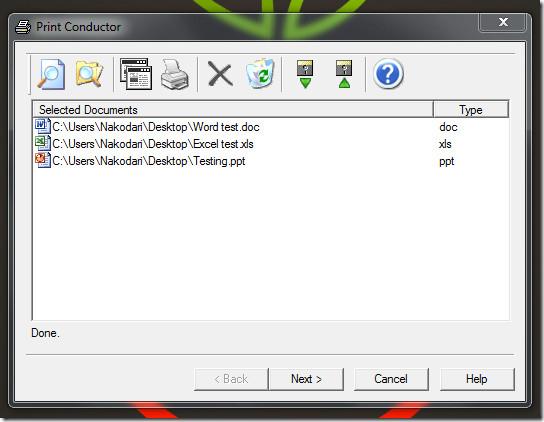
只需拖放要批量列印的文檔,然後點擊“下一步”。選擇印表機並調整設置,然後點擊“運行”。最棒的是,您可以選擇任何印表機及其設置,包括虛擬印表機(例如Bullzip Printer),將文件批次轉換為 PDF 格式或影像。
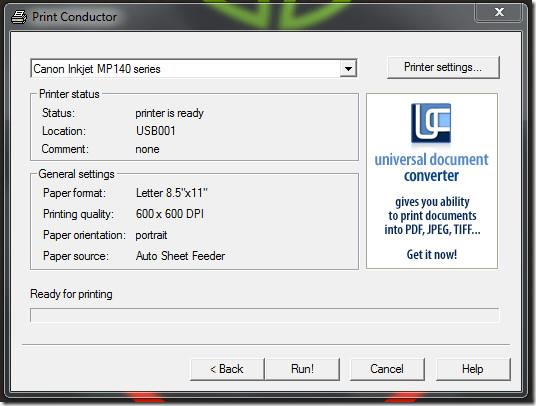
操作完成後,它會要求您儲存列表,以便稍後匯入列印。這款工具的開發充分考慮了企業用戶的需求。如果您的工作涉及大量列印,那麼這款工具憑藉其易用性和強大的功能,絕對值得入手。簡而言之,它是將所有文件列印到一個資料夾中的最快捷方式。
它適用於 Windows XP、Windows Vista 和 Windows 7。開發人員還要求使用者下載通用文件轉換器,但這不是運行該程式的必要條件。
了解如何防止 Windows 7 使用者變更網際網路設定。保護您的網路並確保系統設定保持不變。
CSV 是最跨平台的電子表格格式,將電子表格轉換為 CSV 格式是有意義的,因為大多數應用程式都支援 CSV 格式,而不是
迷你工具列是一種上下文選單,當選擇任何特定文字時會自動顯示,並且保持半透明狀態,直到
最新的 HTML 標準 HTML 5 消除了使用專用第三方工具和插件(如 Adobe Flash、MS Silverlight 等)的需要,並提供了
XMedia Recode 是一款大量媒體轉換工具,可同時進行音訊和視訊轉換。它最突出的特點是支援大量
Chrome 是迄今為止世界上最受歡迎的網頁瀏覽器。它速度非常快,使用起來也非常簡單,而且由於它擁有巨大的市場
Firefox 34 剛剛發布,雖然功能數量不多,但有一個重要功能在
使用 Gunner 檔案類型編輯器 (GFTE) 輕鬆變更檔案關聯。修改程式副檔名、系統檔案關聯等。
簡化 Windows 10 中的多顯示器設定。使用這些便利技巧,輕鬆控制所有顯示器的亮度
BackUpAnyWhere 是一款免費的便攜式工具,可輕鬆自動將 USB 隨身碟備份到電腦上的預設目錄中。除了







![USB磁碟機自動備份軟體[Windows] USB磁碟機自動備份軟體[Windows]](https://tips.webtech360.com/resources8/r252/image-4071-0829093733946.jpg)